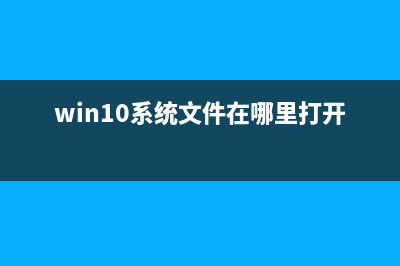bios设置硬盘启动方法 (bios设置硬盘启动项)
整理分享bios设置硬盘启动方法 (bios设置硬盘启动项),希望有所帮助,仅作参考,欢迎阅读内容。
内容相关其他词:bios设置硬盘启动是哪个,bios设置硬盘启动找不到固态硬盘,bios设置硬盘启动模式,bios设置硬盘启动项找不到硬盘,bios设置硬盘启动模式,bios设置硬盘启动模式,bios设置硬盘启动项,bios设置硬盘启动顺序,内容如对您有帮助,希望把内容链接给更多的朋友!
bios设置硬盘启动方法图1 1、上下方向键移动到AdvancedBIOSFeatures,按回车键,进入下一界面 bios设置硬盘启动方法图2 启动顺序为: FirstBootDevice第一启动设备 SecondBootDevice第二启动设备 ThirdBootDevice第三启动设备 2、要想从光驱启动,第一启动设备改为光驱, 上下方向键移动到“FirstBootDevice”第一启动设备上,按回车键,接下来出现选择设备的窗口。bios设置硬盘启动方法图3bios设置硬盘启动方法图4 常见项有:Floppy软盘 HDD-0硬盘(第一块硬盘) CDROM光驱 USB-CDROMUSB光驱 USB-HDD移动硬盘 LAN网络启动原文 3、用方向键上下移动可以选择启动设备,这里我们把第一启动设备设为软驱Floppy,用方向键将光块上下移动到Floppy后边的[]中,按回车键确定。 用同样的方法设置第二启动设备SecondBootDevice为光驱CD-ROM,第三启动设备为ThirdBootDevice为硬盘HDD-0。 注意:因为绝大部分时间是从硬盘启动,所以三个启动设备中必须有一个是硬盘HDD-0,否则电脑装完*也会启动不了,而是提示“D*KBOOTFAILURE”之类的话。 4、三个启动设备设完后,按ESC键回到主界面,用上下左右方向键移动到“Save&ExitSetup”项,按回车。bios设置硬盘启动方法图5 5、出现是否保存的提示“S*EtoCMOSandEXIT(Y/N)?Y”bios设置硬盘启动方法图6 默认是保存“Y”,直接按回车,就设置完成,电脑重启。不保存时,则按键移动到“ExitWithoutSaving”项,按回车,再按回车确认,不保存退出BIOS。 综上所述,这就是小编给你们提供的bios设置硬盘启动方法了,现在你们都已经知道了硬盘bios设置启动,所以以后你们需要硬盘安装电脑*的时候,自己就能进行设置了,希望这篇硬盘bios设置启动文章对你们带来帮助。
bios设置硬盘启动方法图2 启动顺序为: FirstBootDevice第一启动设备 SecondBootDevice第二启动设备 ThirdBootDevice第三启动设备 2、要想从光驱启动,第一启动设备改为光驱, 上下方向键移动到“FirstBootDevice”第一启动设备上,按回车键,接下来出现选择设备的窗口。bios设置硬盘启动方法图3bios设置硬盘启动方法图4 常见项有:Floppy软盘 HDD-0硬盘(第一块硬盘) CDROM光驱 USB-CDROMUSB光驱 USB-HDD移动硬盘 LAN网络启动原文 3、用方向键上下移动可以选择启动设备,这里我们把第一启动设备设为软驱Floppy,用方向键将光块上下移动到Floppy后边的[]中,按回车键确定。 用同样的方法设置第二启动设备SecondBootDevice为光驱CD-ROM,第三启动设备为ThirdBootDevice为硬盘HDD-0。 注意:因为绝大部分时间是从硬盘启动,所以三个启动设备中必须有一个是硬盘HDD-0,否则电脑装完*也会启动不了,而是提示“D*KBOOTFAILURE”之类的话。 4、三个启动设备设完后,按ESC键回到主界面,用上下左右方向键移动到“Save&ExitSetup”项,按回车。bios设置硬盘启动方法图5 5、出现是否保存的提示“S*EtoCMOSandEXIT(Y/N)?Y”bios设置硬盘启动方法图6 默认是保存“Y”,直接按回车,就设置完成,电脑重启。不保存时,则按键移动到“ExitWithoutSaving”项,按回车,再按回车确认,不保存退出BIOS。 综上所述,这就是小编给你们提供的bios设置硬盘启动方法了,现在你们都已经知道了硬盘bios设置启动,所以以后你们需要硬盘安装电脑*的时候,自己就能进行设置了,希望这篇硬盘bios设置启动文章对你们带来帮助。 标签: bios设置硬盘启动项
本文链接地址:https://www.iopcc.com/jiadian/68486.html转载请保留说明!